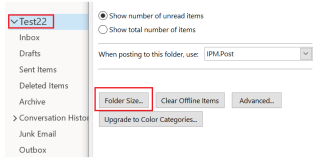Dzisiaj pokażę Ci, jak używać archiwalnych wiadomości e-mail w programie Outlook do czyszczenia skrzynki pocztowej (SZYBKO)
Wszyscy polegamy na e-mailach w taki czy inny sposób, ale te e-maile zajmują miejsce, gdy się piętrzą, wszystko jest wolniejsze, e-maile nie docierają do Ciebie i pewnego dnia otworzysz skrzynkę pocztową i zobaczysz „PELNA SKRZYNKA POCZTA Twoja skrzynka pocztowa jest pełna , możesz nie być w stanie wysyłać lub odbierać przedmiotów”. Co robisz? Jak posprzątać przepełnioną skrzynkę pocztową, zwłaszcza po latach zbierania wiadomości? Na szczęście nie jest to trudne, gdy znasz kilka sztuczek.
Określ rozmiar skrzynki pocztowej
- Zacznijmy od ustalenia, jaki jest Twój obecny rozmiar skrzynki pocztowej. Aby to zrobić, po prostu kliknij plik na górze, spowoduje to przejście do informacji o koncie. W ustawieniach skrzynki pocztowej zobaczysz całkowity rozmiar.

- Musisz kliknąć prawym przyciskiem myszy skrzynkę pocztową i wybrać właściwości pliku, a następnie kliknąć rozmiar folderu.

- Interesująca liczba to całkowity rozmiar, w tym podfoldery.

- Tak duża jest obecnie twoja skrzynka pocztowa. Jeśli ma więcej niż 5 GB, powinieneś rozważyć pracę nad tym.
Usuń wiadomości z kosza
Jak możesz zmniejszyć rozmiar swojej skrzynki pocztowej? Cóż, przejrzyjmy opcje. Opcja pierwsza to użycie ręcznego czyszczenia. Dobrym sposobem na rozpoczęcie jest zawsze opróżnienie kosza. Wystarczy kliknąć prawym przyciskiem myszy usunięte elementy i wybrać pusty folder. Trwale usunie znajdujące się tam elementy. Tego nie można cofnąć, więc oczywiście upewnij się, że nie potrzebujesz już tych przedmiotów. W moim przypadku jestem pewien.
Porządkowanie starych przedmiotów — archiwizacja ręczna
Następnym krokiem jest zarchiwizowanie starych wiadomości, do których w pewnym momencie możesz potrzebować dostępu. Często ze względów podatkowych i prawnych musisz przechowywać przedmioty przez określoną liczbę lat, aby nie chcesz ich usuwać, ale także nie chcesz, aby zajmowały miejsce w Twojej skrzynce pocztowej. To jest potrzebne do archiwizacji. Archiwizacja fizycznie usuwa stare elementy ze skrzynki pocztowej programu Outlook, aby oddzielić plik danych lub plik PST na komputerze lokalnym.
- Pokażę ci, jak możesz to zrobić. Wróćmy do pliku na górze iz listy rozwijanej Narzędzia wybierzmy wyczyść stare elementy z okna dialogowego .
- Wybierzemy drugą opcję, aby zarchiwizować ten folder i wszystkie podfoldery. Możesz wybrać pojedyncze foldery, takie jak Skrzynka odbiorcza lub elementy wysłane, ale zwykle po prostu klikam skrzynkę pocztową na górze, co oznacza, że przejdzie przez wszystko.
- Głównym ustawieniem jest data graniczna, więc wszystkie elementy starsze niż wybrane dni zostaną przeniesione i zostaną przeniesione do pliku archiwum.
- Możesz zmienić lokalizację i nazwę pliku za pomocą przeglądania. Po prostu pójdę z domyślnym, a następnie nacisnę klawisz i archiwizacja zacznie działać.

- Teraz pozwól, że pokażę Ci, gdzie możesz ponownie znaleźć archiwalne wiadomości, jeśli będziesz ich potrzebować. Zobaczysz folder o nazwie Archiwa.

- Wszystkie foldery, w których wcześniej znajdowały się wiadomości, będą dostępne, więc nie zrzuci wszystkiego do jednego dużego folderu. Oczywiście możesz użyć wyszukiwania, aby znaleźć to, czego potrzebujesz. W ten sposób nadal masz dostęp do starych wiadomości e-mail w programie Outlook i nie zajmują one miejsca w Twojej skrzynce pocztowej. Pamiętaj jednak, że nie będą one dostępne w programie Outlook w trybie online ani w telefonie komórkowym.
Utwórz foldery osobiste
Niektórym nie podoba się pomysł, aby program Outlook decydował, co przenieść. Pozwól, że pokażę Ci inny ręczny sposób usuwania elementów ze skrzynki pocztowej, a jest nim tworzenie folderów osobistych. Technicznie jest to bardzo podobne do archiwizacji, ponieważ foldery osobiste są również plikami danych na komputerze lokalnym. Oprócz tego, sam przenosisz elementy i możesz utworzyć własną strukturę folderów, aby utworzyć folder osobisty.
- Przejdź do pliku na górze, a następnie w rozwijanym menu ustawień konta wybierz ustawienia konta.

- Przejdźmy do zakładki pliki danych i kliknij Dodaj.

- Możesz podać nazwę pliku danych lub zmienić lokalizację. Zalecam przechowywanie tych danych i plików archiwalnych w tej samej lokalizacji. Powiem Ci dlaczego na końcu tego posta. Kiedy skończysz, kliknij OK i to wszystko.

- Teraz utworzyłeś swój własny folder osobisty. Zobaczymy, jak ten folder pojawi się w okienku folderów.

- Możesz uporządkować ten folder, jak chcesz. Po prostu utworzę nowy folder o nazwie Kontrakty, klikając prawym przyciskiem myszy folder osobisty i wybierając nowy folder.

- Teraz możesz wybrać wiadomości lub całe foldery i przenieść je ze skrzynki pocztowej do tego folderu osobistego.
- W ten sposób masz pełną kontrolę nad tym, co jest usuwane i archiwizowane. Oto opcje ręcznego czyszczenia w programie Outlook. Pamiętaj tylko, że archiwizacja ręczna i foldery osobiste są oparte na plikach lokalnych i na Twoim komputerze, więc wszystko, co przeniesiesz do tych plików, nie będzie dostępne na innym komputerze ani w Internecie.
Archiwizuj stare przedmioty automatycznie
- Przyjrzyjmy się teraz innej dostępnej opcji, czyli automatycznej archiwizacji. Konieczność wykonywania tego ręcznego podejścia w kółko może być dość denerwująca. Bardziej wydajnym sposobem wykonania tego w programie Outlook jest użycie automatycznej archiwizacji.
- Ta funkcja była tam od zawsze. Myślę, że został wprowadzony w Outlooku 2003 na podstawie zdefiniowanych przez Ciebie ustawień.
- Działa w tle i przechodzi przez wszystkie foldery skrzynki pocztowej. Następnie fizycznie przenosi stare wiadomości e-mail z tych folderów do oddzielnego pliku danych lub pliku PST na komputerze lokalnym, podobnie jak archiwizacja ręczna. Z wyjątkiem tego, że po skonfigurowaniu nie musisz już o tym myśleć.
- Wyzwaniem z autoarchiwum jest zrozumienie ustawień, ważne jest, aby je poprawnie, ale niestety nie jest to zbyt intuicyjne.
Nie martw się jednak, po prostu postępuj zgodnie z instrukcjami, a w mgnieniu oka zapewnimy Ci dostęp do ustawień automatycznego archiwizowania.
- Przejdź do menu plików i wybierz opcje, a następnie wybierz Zaawansowane, a zobaczysz autoarchiwizację.
- Jeśli go nie widzisz, znajdujesz się w środowisku korporacyjnym, a administrator wyłączył tę funkcję lub masz konto wymiany, a archiwum online Microsoft 365 zostało dla Ciebie włączone. W takich przypadkach program Outlook będzie archiwizować zgodnie z zasadami firmy i nie można w inny sposób korzystać z automatycznego archiwizowania.
Ustawienia autoarchiwizacji
- Po kliknięciu zobaczysz ustawienia automatycznego archiwizowania. Za pomocą pierwszego pola wyboru włączasz automatyczne archiwizowanie i możesz określić, jak często należy uruchamiać, jeśli chcesz być powiadamiany przed rozpoczęciem przetwarzania, zaznacz pole wyboru przed automatycznym archiwizowaniem. W ten sposób będziesz mógł ją anulować, jeśli chcesz usunąć wygasłe elementy, dotyczy tylko wiadomości e-mail, które mają datę ważności. Jest to czasami używane w przypadku wiadomości wrażliwych na czas.
- Możesz chcieć, aby wygasłe e-maile zniknęły. Jeśli tak, zaznacz pole wyboru Usuń wygasłe elementy (tylko foldery e-mail).
- Chcemy archiwizować lub usuwać elementy, aby były włączone.
- Pokaż folder archiwum na liście folderów powinien być zaznaczony. Archiwa będą łatwo dostępne w panelu folderów.
- Możesz określić domyślny wiek, w którym chcesz archiwizować elementy. Wybieram się na 12 miesięcy, ale sprawdź, co działa dla Ciebie. Chcemy, aby nasze przedmioty zostały przeniesione, a nie trwale usunięte.
- Ma już domyślny folder, co jest dla mnie w porządku. Jeśli chcesz użyć innego folderu, kliknij, przeglądaj.
- Sprawdzaj tylko trwałe usuwanie, jeśli jesteś pewien, że naprawdę chcesz pozbyć się tych elementów, ponieważ spowoduje to pominięcie folderu usuniętych elementów.
- Wreszcie otrzymujemy opcję zastosowania tych domyślnych ustawień do wszystkich folderów. Jest to ważne, aby zrozumieć, klikając ten przycisk. Te domyślne ustawienia, które właśnie zmieniliśmy, zostaną zastosowane do wszystkich twoich folderów. W ten sposób nie musisz wprowadzać zmian dla każdego folderu z osobna. Jeśli masz dużo folderów, które chcesz archiwizować w ten sam sposób, może to być właściwy wybór. Ale jeśli chcesz mieć większą kontrolę nad procesem, nie używaj tego przycisku.
- Załóżmy na przykład, że masz kilka folderów, które chcesz zarchiwizować po trzech miesiącach, inne może po sześciu miesiącach, a niektóre wcale. W przypadku niektórych możesz chcieć, aby zawartość została usunięta po pewnym czasie. W takim przypadku lepiej zastosować ustawienia na poziomie folderu.
- Zróbmy to. Nie zamierzam klikać przycisku zastosuj do wszystkich, zamiast tego po prostu wcisnę klucz do ustawień bezpieczeństwa.

Ustawienia autoarchiwizacji specyficzne dla folderu
- Załóżmy, że chcesz zdefiniować określone opcje archiwizacji dla wysłanych elementów, po prostu kliknij prawym przyciskiem myszy folder i wybierz właściwości, a następnie przejdź do zakładki automatycznego archiwum.
- Zobaczysz trzy opcje. Nie archiwizuj tego folderu, archiwizuj elementy zgodnie z ustawieniami domyślnymi. To są ustawienia, które właśnie obejrzeliśmy. Po kliknięciu domyślnych ustawień archiwum nastąpi powrót do tego okna, w którym zostaną wybrane ustawienia specyficzne dla folderu.
- Trzecia opcja. Powiedzmy, że chcemy, aby wysłane elementy zostały przeniesione po trzech miesiącach, więc zmienię okres na trzy miesiące. Domyślny folder archiwum jest dla mnie w porządku. Kiedy skończysz, kliknij OK.
- Ustawmy też opcje dla usuniętych elementów. Nie chcę archiwizować wszystkich elementów, ale chcę, aby zostały trwale usunięte.
- Kliknij folder prawym przyciskiem myszy, przejdź do domyślnych ustawień archiwum i ponownie wybierz trzecią opcję, powiedzmy dla usuniętych elementów. Chcę, żeby po czterech miesiącach zostały wyczyszczone, a ponieważ nie chcę przenosić, a raczej usuwać, wybieram ostatnią opcję, trwale usuwam stare elementy.

- Po prostu przejrzyj foldery, które chcesz zarchiwizować i wprowadź zmiany.
- Przyznaję, że rozpoczęcie pracy z automatyczną archiwizacją w Outlooku nie jest najbardziej intuicyjnym doświadczeniem, ale po skonfigurowaniu go tak, jak chcesz, będzie działać cicho w tle, zwalniając miejsce dla Ciebie.
Kopia zapasowa plików PST programu Outlook
- Porozmawiajmy teraz szybko o kopii zapasowej. Niezależnie od tego, czy korzystasz z folderów osobistych, archiwizacji ręcznej czy automatycznej, wszystkie te rozwiązania przenoszą wszystkie wiadomości do lokalnego pliku na komputerze.
- Ryzyko polega na tym, że dyski twarde mogą ulec awarii, a pliki ulegną uszkodzeniu, dlatego naprawdę ważne jest, aby wykonać kopię zapasową tych plików na zewnętrznym dysku twardym lub innym rozwiązaniu pamięci masowej. Dlatego zalecam przechowywanie wszystkich plików w jednym miejscu. Ułatwia to tworzenie ich kopii zapasowych.

- Ostatnia rada. Często widzę, jak ludzie umieszczają archiwalne pliki PST na firmowym dysku sieciowym, aby uzyskać do nich bezpośredni dostęp z ich perspektywą. Teraz wiem, że skorzystanie z centralnej kopii zapasowej może być kuszące, ale nie rób tego, połączenie z komputerem przez sieć może skutkować niską wydajnością, a nawet uszkodzeniem danych. Microsoft stwierdza również na swojej stronie internetowej , że jest to nieobsługiwana konfiguracja.
Oto różne sposoby używania archiwalnej poczty e-mail w programie Outlook do czyszczenia skrzynki pocztowej.
Teraz chcę ci to przekazać:
Którą strategię z dzisiejszego przewodnika zamierzasz wypróbować jako pierwszą? A może masz pytanie dotyczące czegoś, co omówiłem. Tak czy inaczej, chciałbym usłyszeć od ciebie. Więc śmiało zostaw komentarz poniżej.